Kapcsoljuk be a billentyűzetkiosztást a caps lock, a blog Mac, iPhone, iPad és más
Használata Caps Lock Internet kommunikáció jele a rossz hang, és aktívan nevetségessé. Őszintén szólva, nem látom, hogy szükség van erre a funkcióra való életben. Azonban nem tűnnek olyan jó, miért nem kapcsolja be a billentyűzetkiosztást kattintva erre gombot? Különösen ez a módszer számos előnye van.
Először is, ez sokkal gyorsabb, mint az alapértelmezett ⌘ + szóköz (Command + Space) vagy az egérrel a menüsoron, és válassza ki a kívánt nyelvet - makovody, mint tudjuk, az emberek elrontott és lusta.
Másodszor, a Caps Lock'e csodálatos zöld fény, amelyek együtt a gombot szeretném használni a jó - a szín az indikátor akkor melyik elrendezés a pillanatban.
Az első út, komplex
Amire szükségünk van erre mód?
- Távolítsuk el az összes billentyűzet remapery hogy korábban már használt (mint DoubleCommand).
- Töltse le és telepítse KeyRemap4MacBook csomagot.
- Töltse le és telepítse PCKeyboardHack csomagot.
- Indítsa újra a rendszert.
Most mi Caps Lock billentyűt le szeretné tiltani az alapértelmezett művelet. Ehhez menj a System Preferences> Billentyűzet> lap "Keyboard"> "módosító billentyű ..." és a pop-up ablak Caps Lock, válassza ki a legördülő listából válassza ki a "No action".
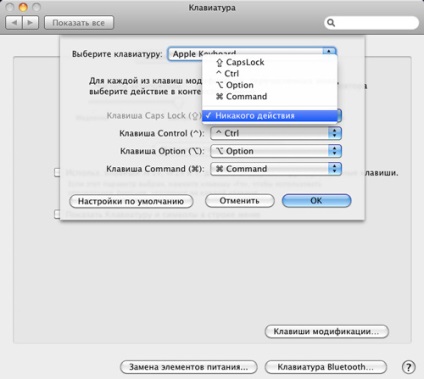
Ezután ugyanabban az ablakban, menjen a lap „Parancsbillentyűk.” A bal oldali menüben válassza a „Billentyűzet és gépelés”, míg a jobb - „Válaszd ki az előző beviteli forrás”, majd kattintson duplán a kombináció ⌘Probel és cserélje ki, például a F19.
Ha F19 billentyűt nem rendelkezik - akkor bármilyen felesleges gombok, vagy töltse le a képet (DMG). Ez tartalmaz néhány egyszerű program AppleScript. hogy emulálnak megnyomásával a funkció gombok F13-F19. Ennek eredményeként, akkor kap ez az ablak van:
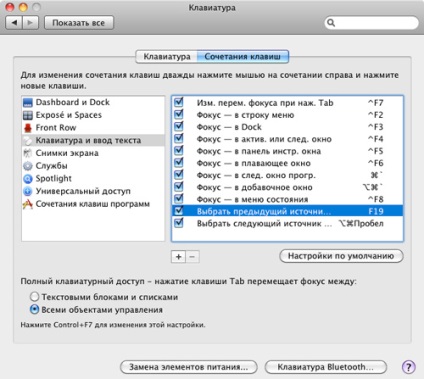
Most menj a fő ablakot, és futtassa a System Preferences panel KeyRemap4MacBook (amit év elején meghatározott) az általános lista, hogy egy ellenőrzést a tétel «engedélyezése CapsLock LED Hack». Meg kell tiltani az Apple rendszer védelme a véletlen megnyomása Caps Lock.
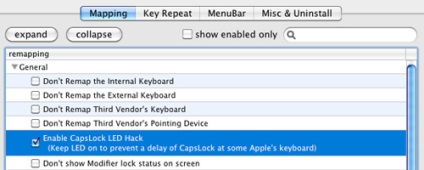
Következő, megyünk vissza a fő ablakot, és futtassa a System Preferences panel PCKeyboardHack. Ez szükséges, hogy egy kullancs ellen tétel «Change Caps Lock» és cserélje értékének 51-80 (ami megfelel a F19 billentyűt):
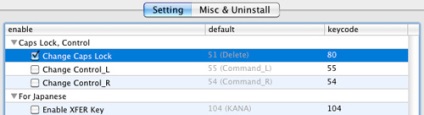
Ezt követően nyomja meg a Caps Lock kapcsolja a billentyűzetkiosztást szeretnénk.
Azonban van egy kis figyelmeztetés: ha hozzárendelése a kulcs kivételével F19, a kód 51 az előző lépésben ki kell cserélni egy ilyen:
- hosszú és unalmas telepítési eljárás;
- akkor elkezd „ásni” a beállításokat, és felejtsd el a család néhány napig;
- zöld LED a gomb világítani fog, így éjjel, és bizonyos esetekben szállít némi kellemetlenséget.
- Ez a módszer gyorsabb, mint a második kikapcsolja a program késleltetés Caps Lock működését;
- boom lehetőséget kap arra, hogy pontosan testre a billentyűzet viselkedését.
A második módszer, egy egyszerű
A második módszer nem olyan vad és telepítése / konfigurálása hasonló panel System Preferences nevű Kirgudu - egy olyan alkalmazás célja, hogy automatikusan megváltoztatja a nyelvet (mint yandeksovskogo Punto Switcher'a). Jlyfrj lkz vtyz „nf aeyrwbz yt ghtlcnfdkztn bynthtcf
De képes használni semmilyen gombot kapcsolási elrendezés - ez pontosan erre volt szükségem. Azt is meg néhány más nem nagyon kívánt kulcs alatt található kar, hogy egy ideiglenes változás a nyelv (például egy-két szót, hogy írja angolul az áramlás az orosz szövegben).
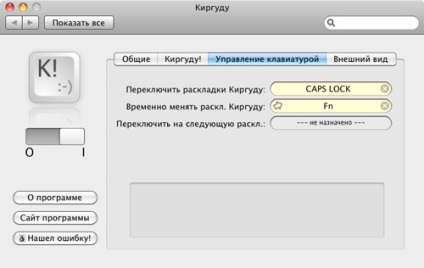
Sok beállítások panel, amellyel lehet, hogy Kirgudu még rugalmasabbá és hasznos. Ezen túlmenően, a felhasználó lecseréli az alapértelmezett menüsor, mely az aktuális elrendezés Kirgudshny hogy ugyanúgy néz ki és ugyanazt a funkciót. Csak töröld „Használd az ikonok” fülön a „Megjelenés”, mert a standard színben néz ki, szörnyű.
Mint látható, a második módszer sokkal egyszerűbb az első, de ugyanakkor számos hátránya van:
- nem teszi lehetővé az Apple letiltja a védelmet nyújt a véletlen megnyomása Caps Lock;
- néha még a gomb megnyomása után írhat az első pár betűt a rossz billentyűzetkiosztást (például tstsw.google.com).
De a zöld gombot LED folyamatosan fut, akkor is, ha megváltoztatjuk a layout kombinálásával Clavey ⌘ + Space. Nagyon kényelmes, azt tanácsolom, hogy próbálja ki!